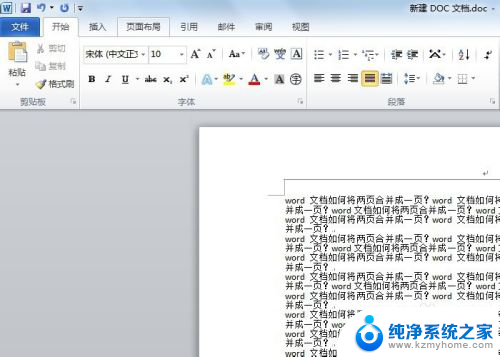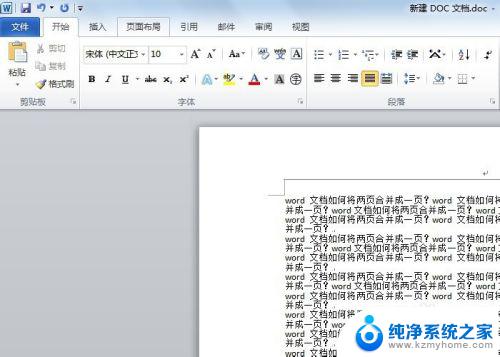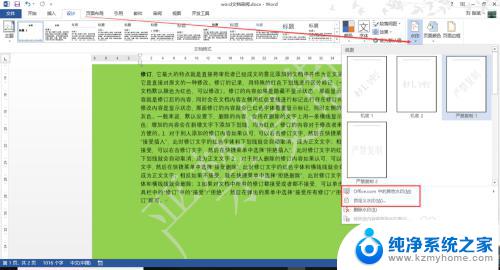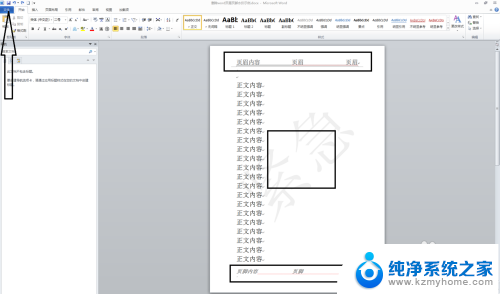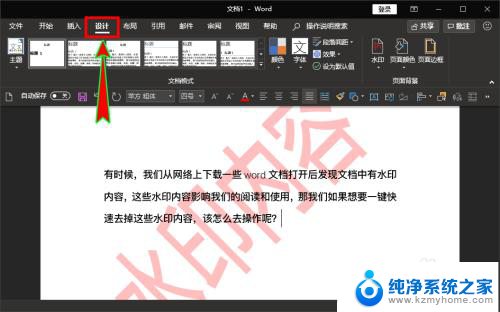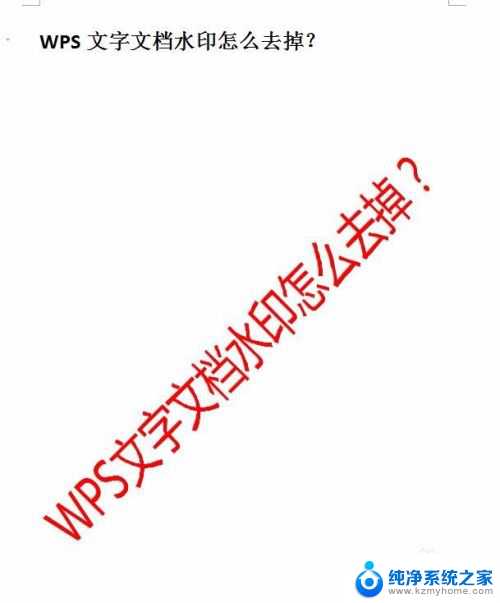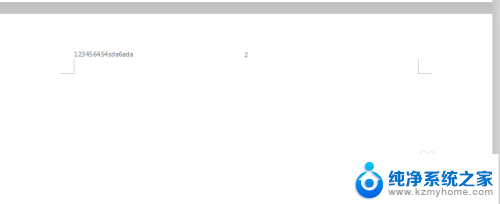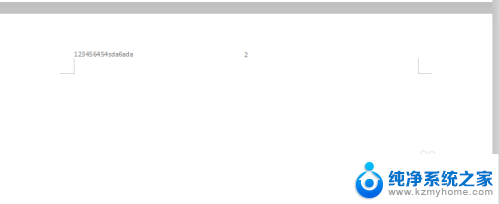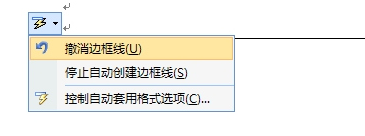word文档的水印怎么删除 word文档水印删不掉的原因及解决方法
在日常办公中,我们经常会遇到一些需要编辑或修改的Word文档,但有时候可能会遇到一个令人困扰的问题——无法删除文档中的水印,水印的存在不仅影响文档的美观度,还可能干扰我们的阅读和编辑。为什么有时候我们无法删除Word文档中的水印呢?可能的原因有很多,例如文档受到保护、水印是图片格式等。但不用担心,本文将为您介绍一些解决方法,帮助您轻松去除Word文档中的水印。
具体方法:
1.启动office软件,打开需要删除水印的word文档;
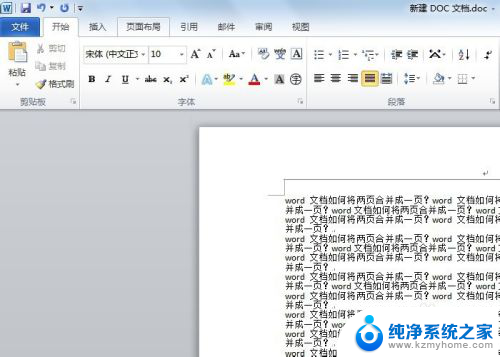
2.在word菜单栏中点击【页面布局】,在页面布局的子菜单栏中点击【水印】。
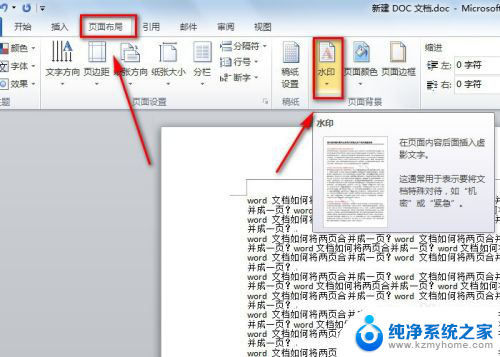
3.在水印的下拉菜单中,点击【删除水印】,就可以将word文档中的水印删掉了。
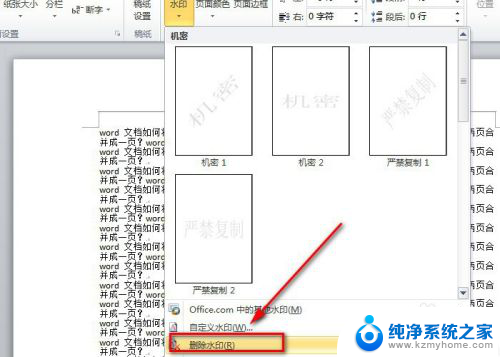
4.当然我们还可以点击水印下拉菜单中的【自定义水印】,在弹出的新界面选择【无水印】。而后再单击【应用】或【确定】,这样就可以删除掉水印了。
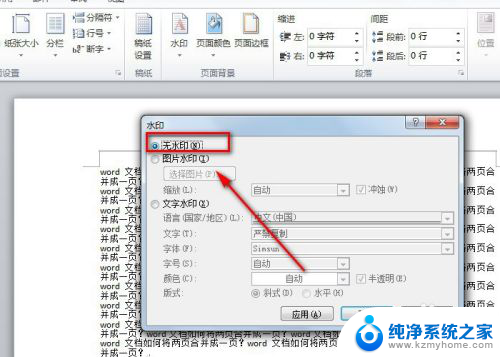
5.若是以上的办法还是没办法将word文档中的水印去掉,此时要考虑文档上并非是文字水印。而可能是透明或白色背景的水印图片。
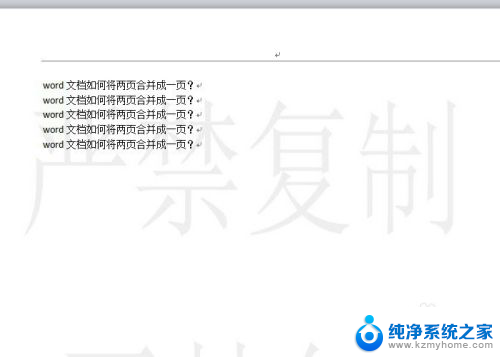
6.此时可点击【页面布局】-【页面颜色】-【填充效果】,就会弹出新的页面。
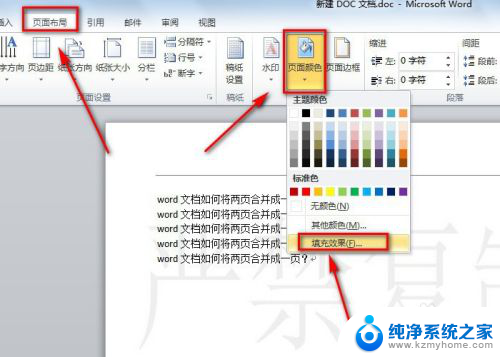
7.在填充效果界面中,点击【图片】选项。就会看到这里有一张图片,此张图片就是我们需要删除的水印图片了。
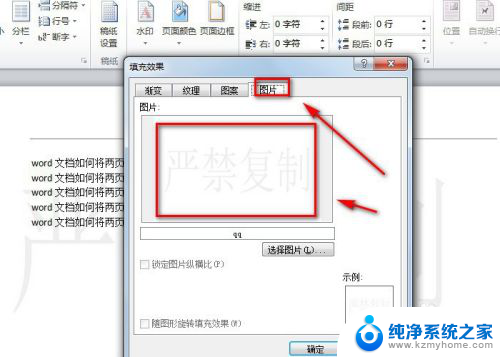
8.从上面的截图可看出,这里没有可删除图片的选项。此时我们回到【页面颜色】的下拉菜单中找到【无颜色】并单击一下,这样就可以将水印图片给删掉了。
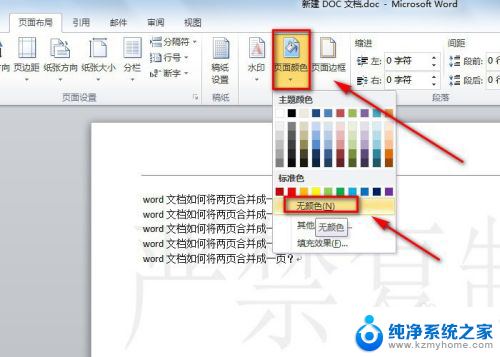
以上就是关于如何删除Word文档中的水印的全部内容,请有相同情况的用户按照以上方法解决。